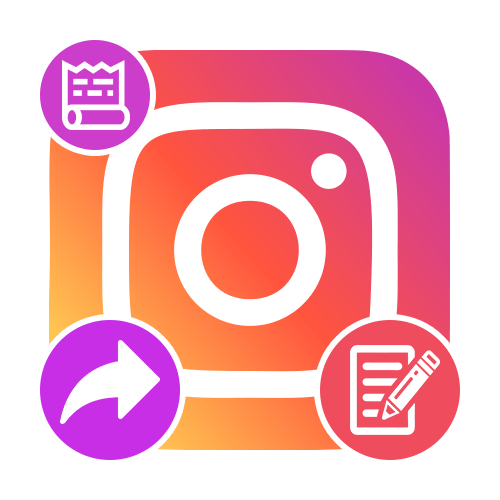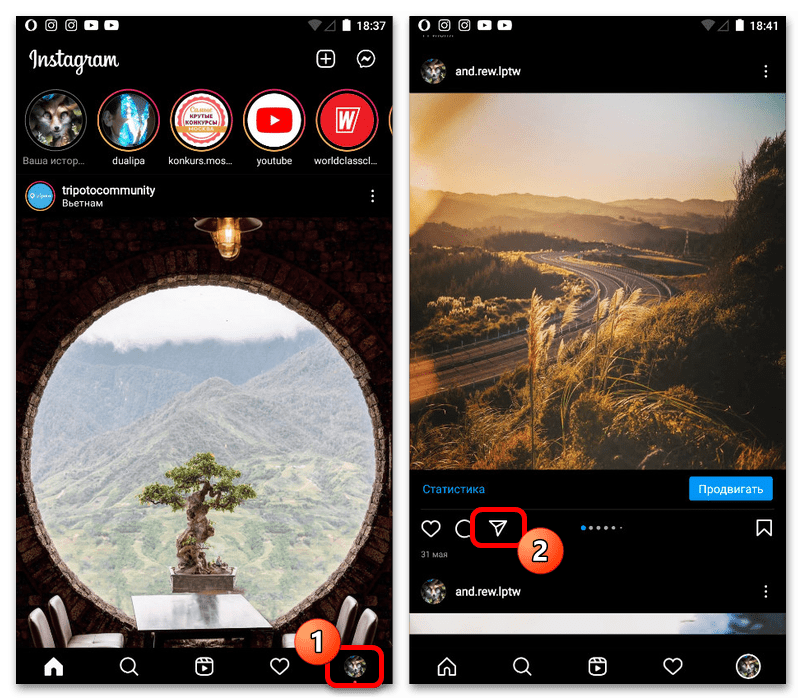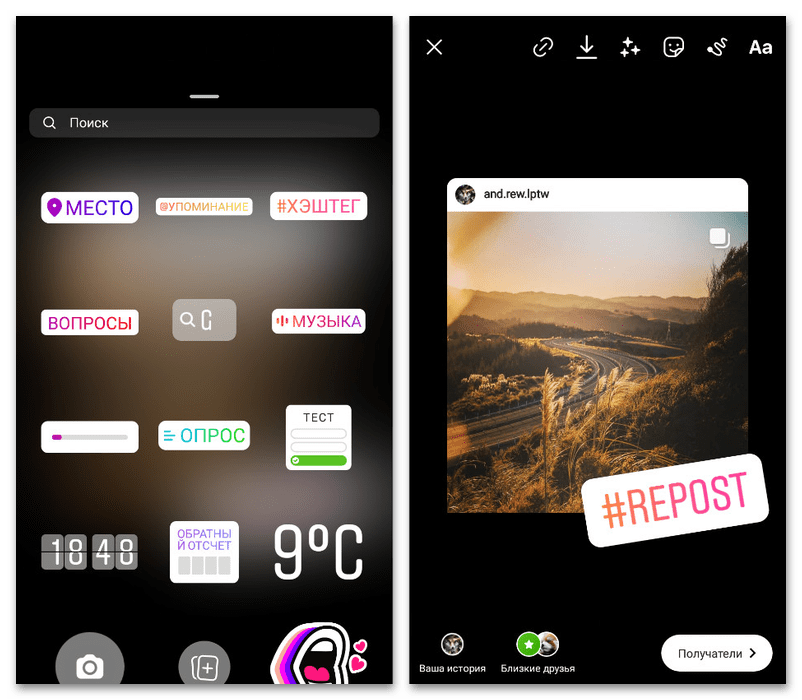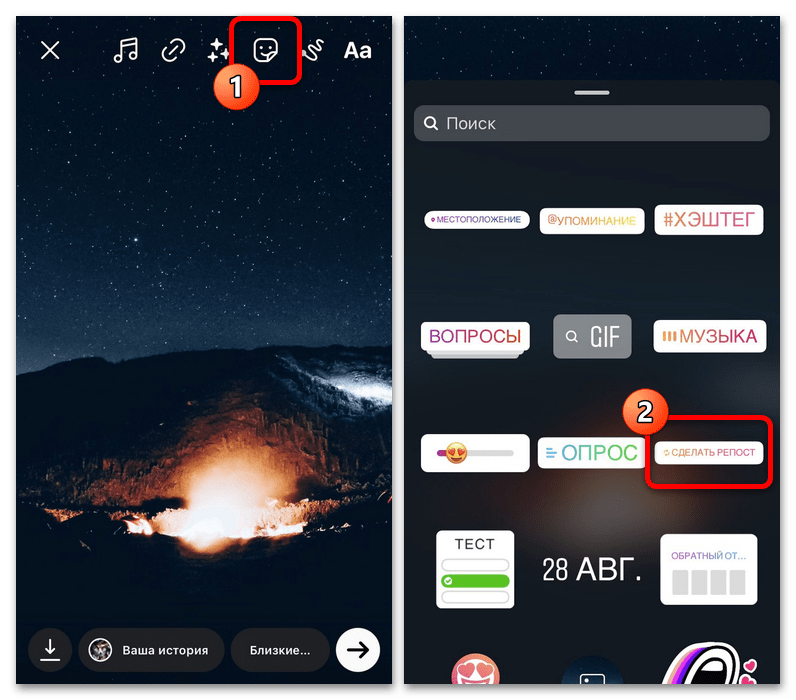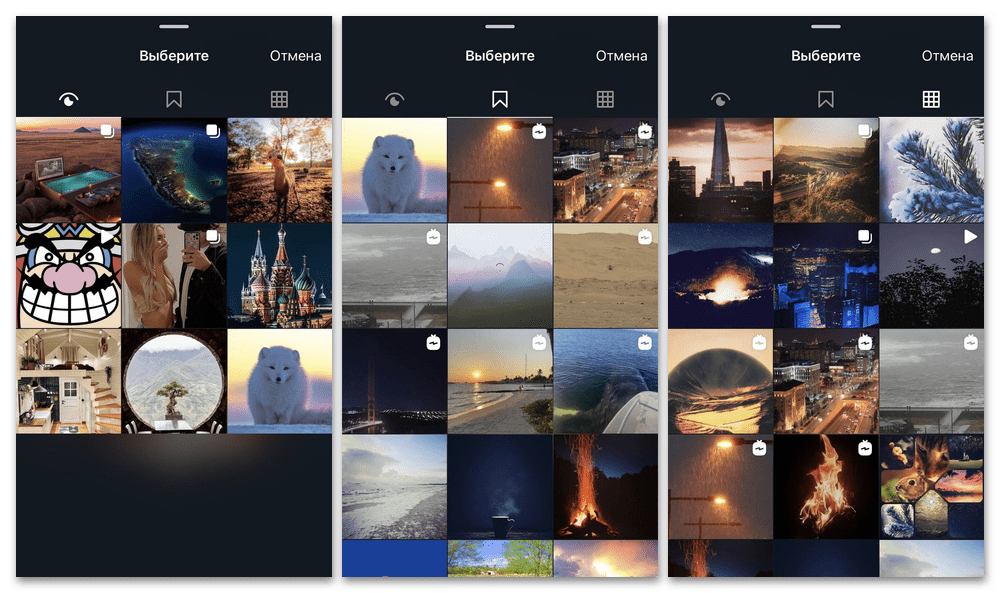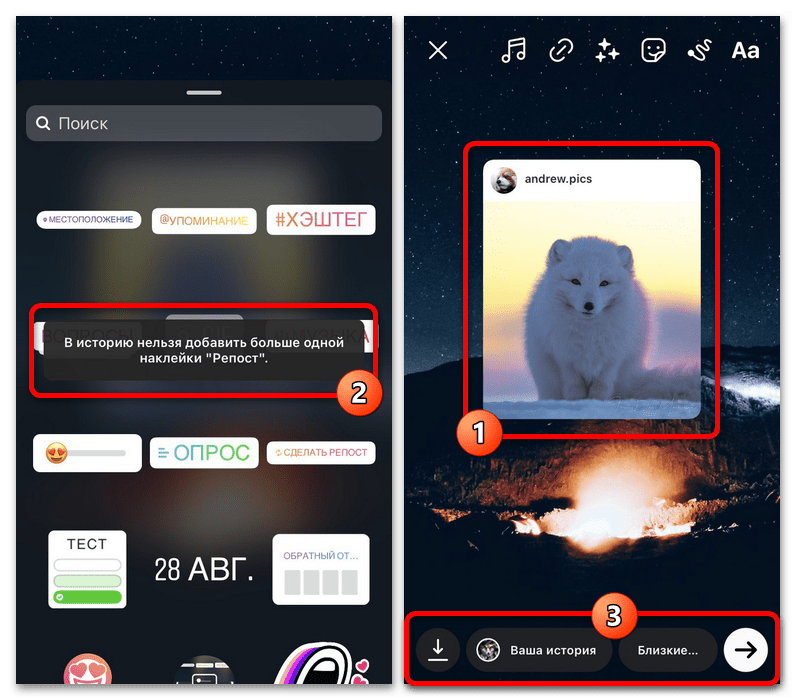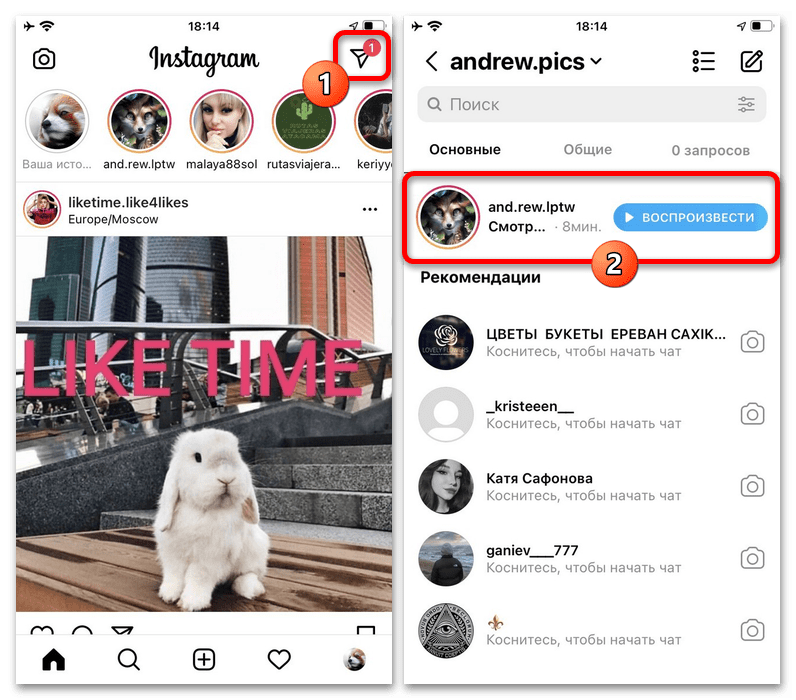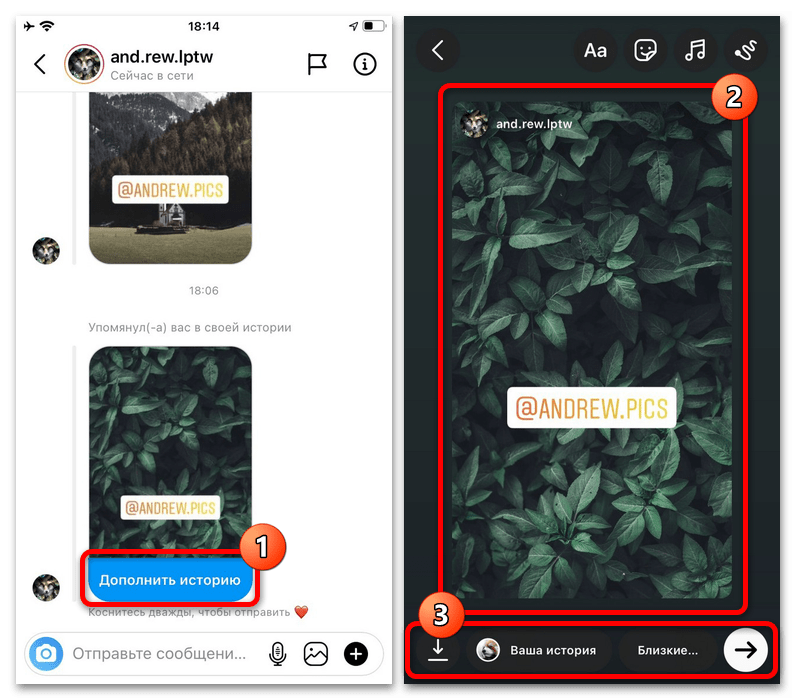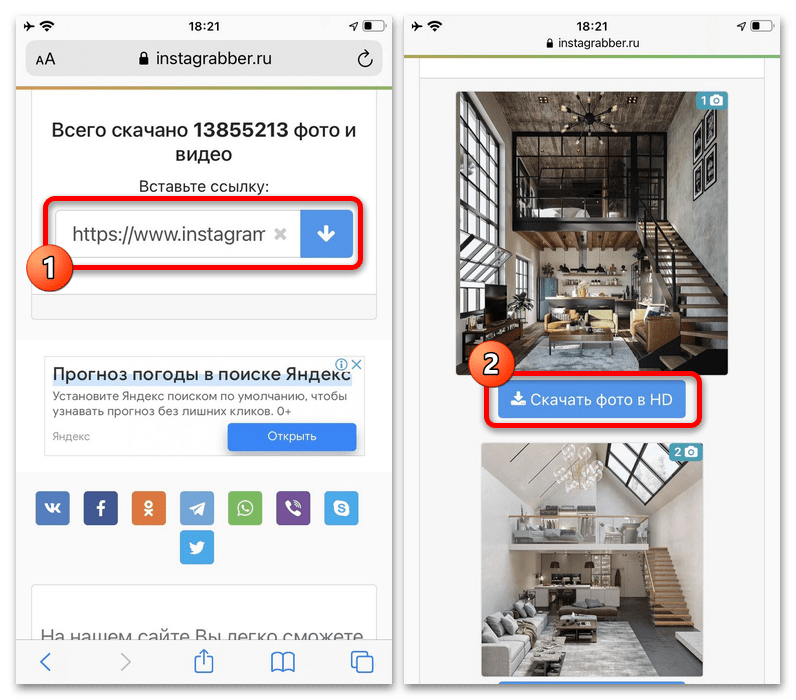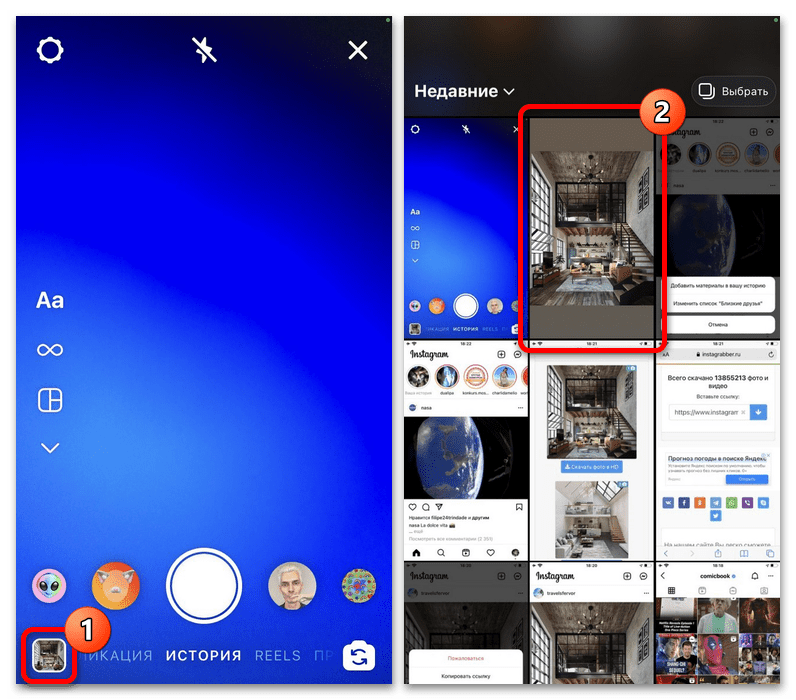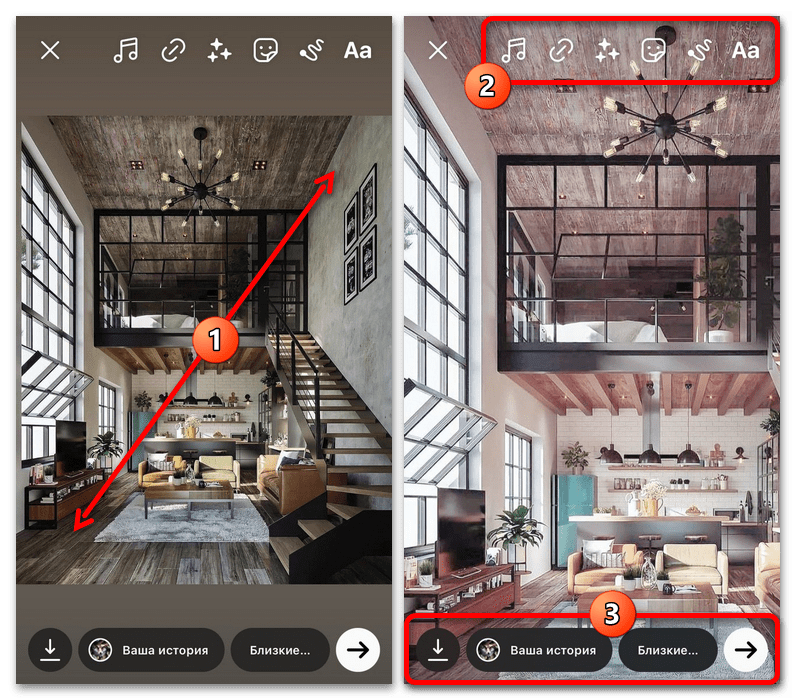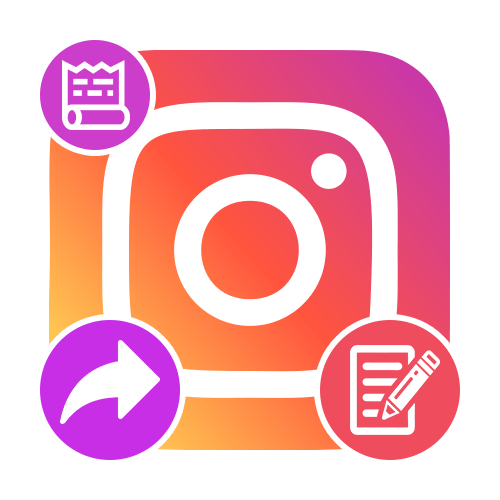
Содержание
- Способ 1: Добавление публикации в историю
- Вариант 1: Настройки записи
- Вариант 2: Стикер репоста
- Способ 2: Публикация чужой истории
- Способ 3: Скачивание и повторная публикация
- Вопросы и ответы
Способ 1: Добавление публикации в историю
Поделиться записью из ленты Instagram в рамках собственной истории можно двумя основными способами, по сути, связанными с разными версиями приложения. Также сразу отметим, что доступна нужна возможность далеко не для всех публикаций, так как автор мог запретить размещение собственных постов в сторис других пользователей.
Читайте также: Добавление ссылки на публикацию в историю
Вариант 1: Настройки записи
Наиболее простой метод создания репоста уже был частично описан в другой инструкции на сайте и заключается в использовании специальной функции под определенной записью. По этой причине после открытия приложение необходимо найти нужный пост в том или ином разделе и воспользоваться иконкой с изображением самолетика на нижней панели.
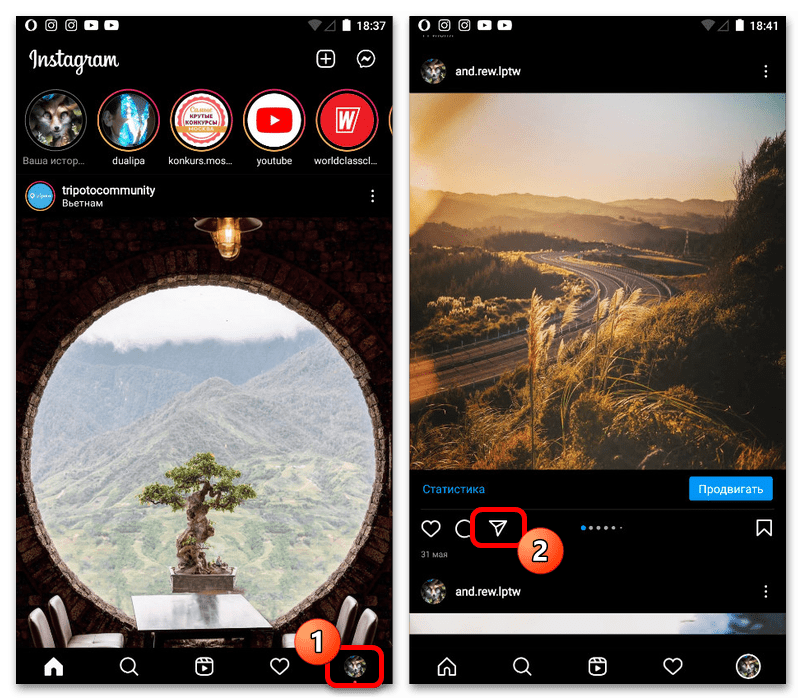
Во всплывающем окне воспользуйтесь ссылкой «Добавить публикацию в вашу историю» и дождитесь загрузки внутреннего редактора историй. Обратите внимание, что при отсутствии указанного пункта автор записи, скорее всего, ограничил репосты, однако также причиной может быть и одно из последних обновлений.

Добавленная запись будет автоматически размещена в центре экрана, предоставляя возможность масштабирования и перемещения, равно как и в случае с любым другим стикером или мультимедийным файлом. При этом внешний вид наклейки ограничен двумя вариантами оформления, для переключения между которыми достаточно одиночного касания.
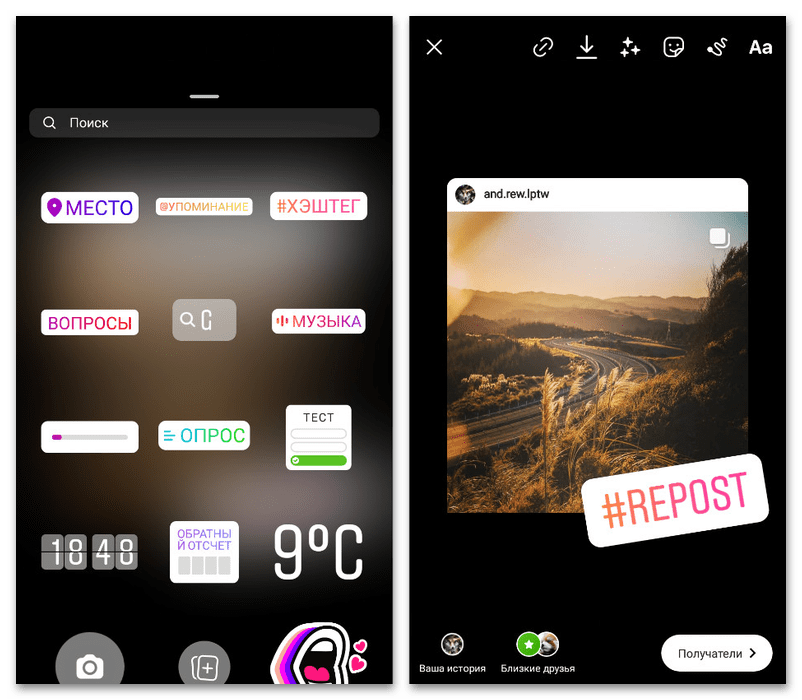
Изменить как-либо фоновое изображение, к сожалению, нельзя, не считая добавления дополнительной графики из галереи устройства при помощи специального стикера. В свою очередь, чтобы завершить редактирование, используйте кнопки на нижней панели.
Вариант 2: Стикер репоста
Последние версии официального клиента социальной сети позволяют размещать посты в рамках историй путем добавления наклейки, доступной при работе с редактором. Однако прежде чем перейти к созданию новой публикации, необходимо заранее найти и ознакомиться с нужной записью, в идеале также выполнив сохранение в разделе с закладками.
Читайте также: Как сохранить публикацию в Instagram

Разобравшись с первым этапом, выполните создание и настройку новой истории, как было описано в другой инструкции на сайте. В отличие от первого метода, здесь нет ограничений по части оформления фона – можно использовать как заранее созданные видео, так и снятые на внутреннюю камеру фотографии.
Подробнее: Добавление историй в Instagram с телефона

Оказавшись на главной странице редактора историй, на верхней панели коснитесь отмеченного значка с изображением стикера и среди представленного списка наклеек найдите «Сделать репост». Если данный вариант не отображается, скорее всего дело в отсутствии последних обновлений, для применения изменений из которых нередко требуется полная переустановка приложения.
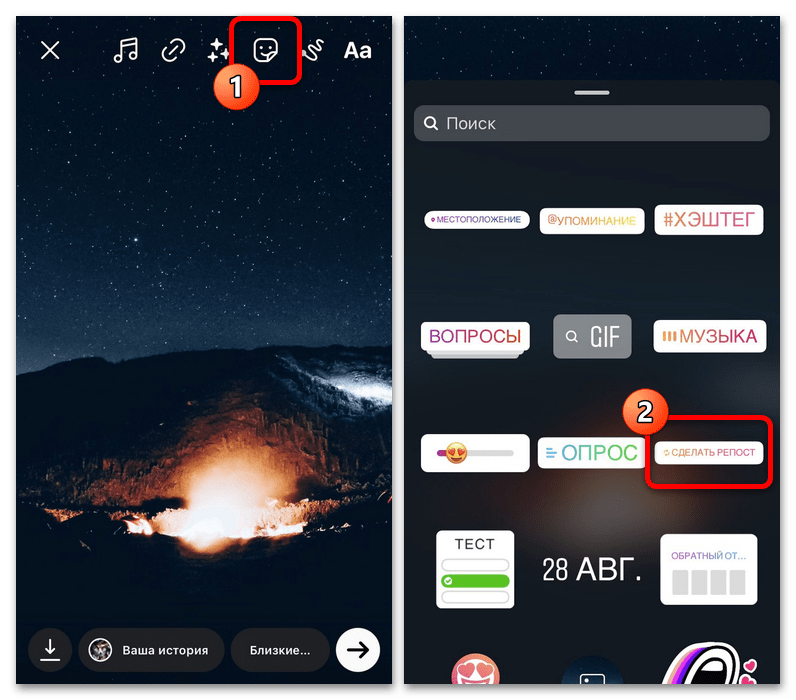
На новой странице «Выберите» перейдите на одну из трех вкладок, содержащих просмотренные, сохраненные и опубликованные от вашего лица записи, и коснитесь нужного варианта. Это приведет к моментальному добавлению публикации на главный экран редактора историй.
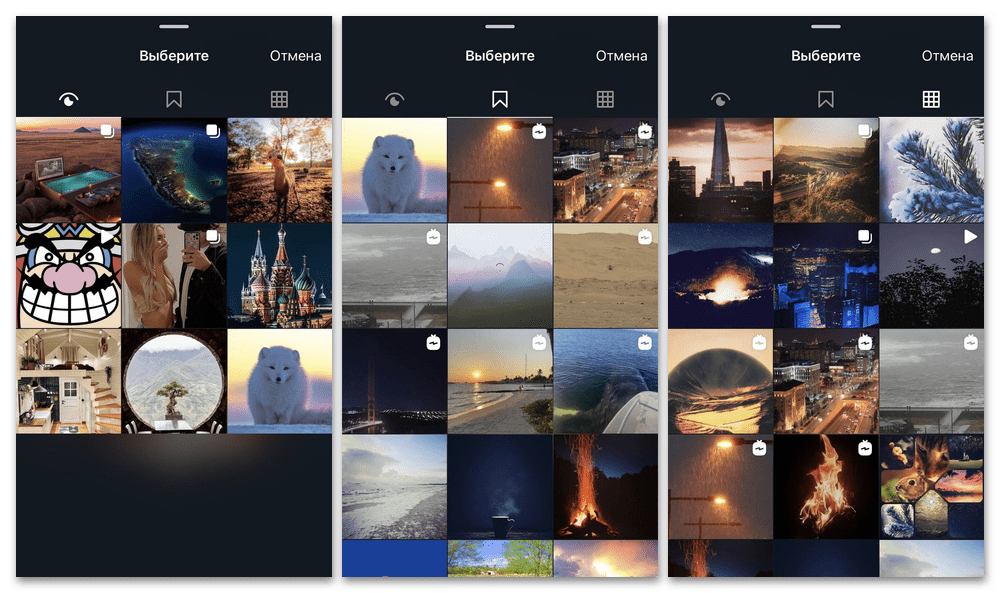
Точно так же, как и ранее, на свое усмотрение можете выбрать один из двух стандартных стилей, переместить и отмасштабировать миниатюру выбранной записи. При этом важно учитывать, что в рамках одной и той же истории может быть использован максимум один такой стикер, в противном случае будут возникать ошибки.
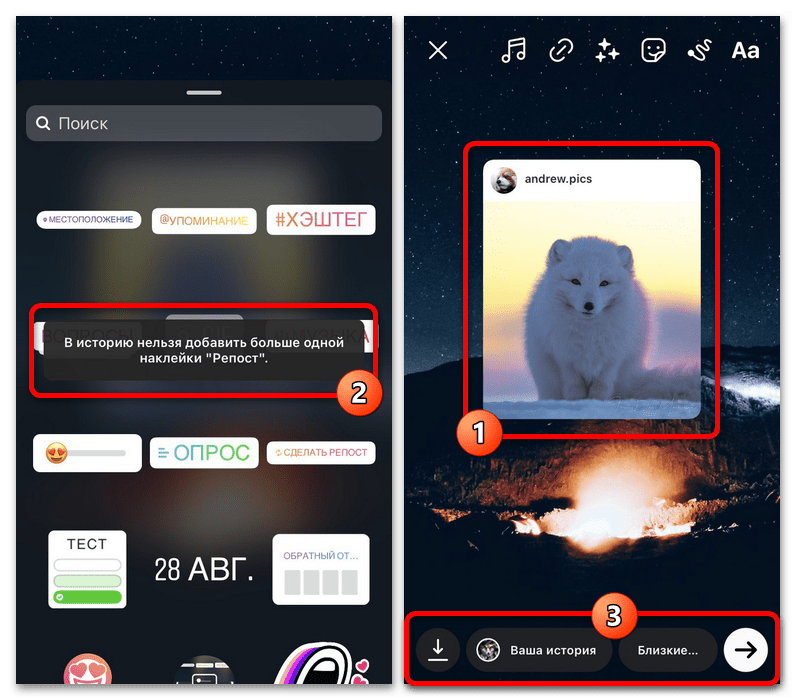
Сохранение получившейся истории можете выполнить с помощью кнопок на нижней панели редактора, как и при работе с любым другим контентом данного формата. По завершении автор выбранного вами поста получит автоматически сформированное оповещение об использовании записи.
Способ 2: Публикация чужой истории
Чужие истории, которые технически также являются публикациями, можно размещать в рамках собственных сторис, но только при соблюдении определенных условий. В частности, это относится к тому, что репост доступен только для материалов с упоминанием вашего профиля, опубликованных без ограничений по части доступности.
Читайте также: Создание репоста историй в Instagram
Для доступа к истории с упоминанием на выбор можете посетить личный диалог с автором публикации в Директе или найти соответствующее сообщение в разделе с уведомлениями. Проще использовать первый вариант, так как отпадает необходимость просмотра материала и, следовательно, требуется меньше действий.
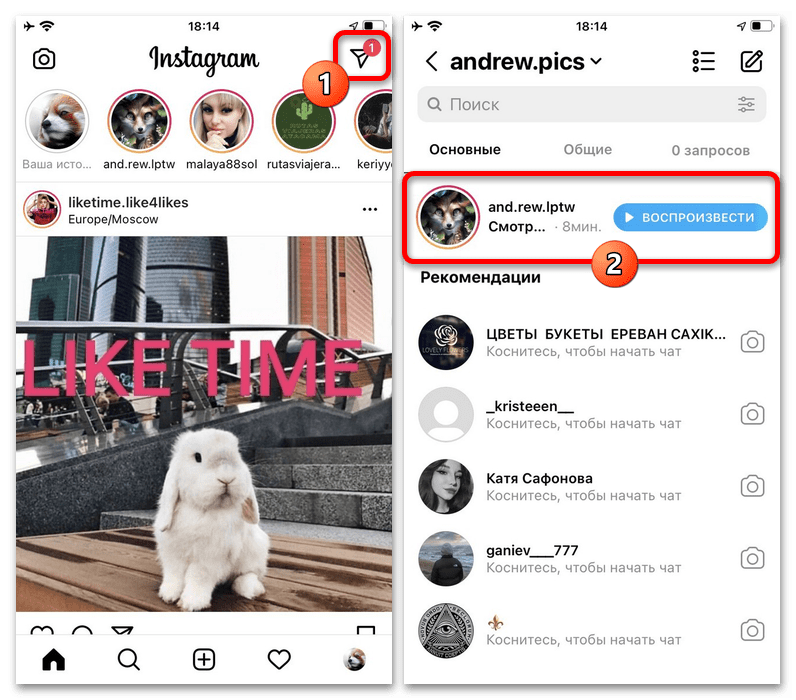
Чтобы сделать репост, в рамках упоминания необходимо воспользоваться кнопкой «Дополнить историю». Это приведет к автоматическому добавлению контента в новую сторис, предоставляя возможность позиционирования и масштабирования блока с материалом.
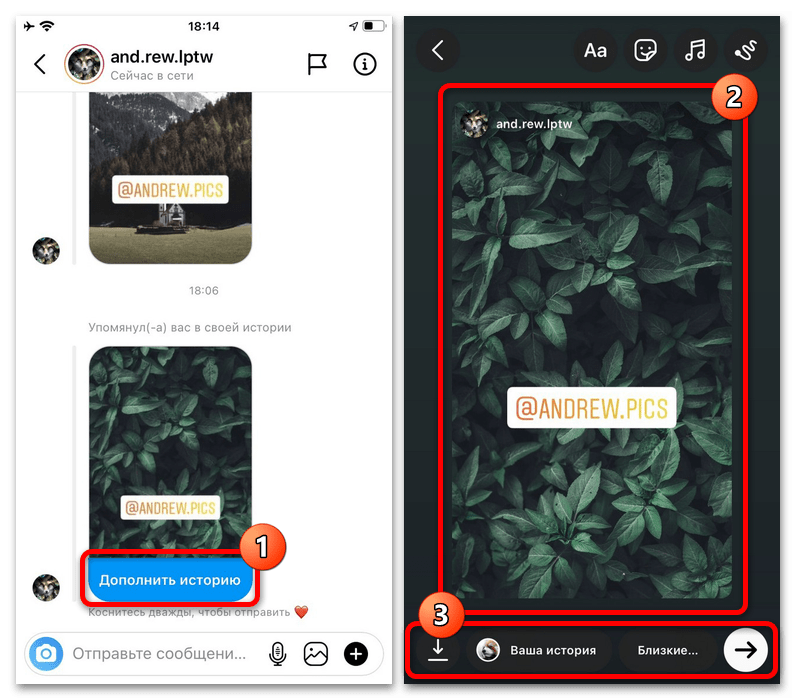
Фоновый цвет устанавливается автоматически на основе преобладающих цветов публикации и, к сожалению, не может быть изменен. В остальном можно использовать привычные инструменты, включая музыку и стикеры, за редкими исключениями вроде упомянутого ранее варианта «Сделать репост».
Способ 3: Скачивание и повторная публикация
Еще один метод репоста записей в историях сводится к скачиванию и повторной публикации того или иного материала, то есть к созданию частичной копии поста в нужном формате. Основным достоинством решения является отсутствие каких-либо уведомлений в адрес автора оригинала, но с другой стороны публикация может быть удалена по причине нарушения авторских прав.
Читайте также: Скачивание и добавление фото в Instagram
По умолчанию стандартными средствами социальной сети нельзя скачивать медиафайлы, и потому в любом случае потребуются сторонние сервисы, будь то Telegram-боты или отдельные приложения. Вне зависимости от варианта, как правило, потребуется найти нужный пост, нажать кнопку с тремя точками в правом верхнем углу и воспользоваться опцией «Копировать ссылку».
Подробнее: Как скопировать ссылку в Instagram

В качестве примера нами будет использован онлайн-сервис, где на главной странице необходимо заполнить текстовое поле «Вставьте ссылку» в соответствии с URL-адресом публикации и нажать по рядом расположенному значку. Загрузку файла необходимо будет подтвердить на новой странице с помощью кнопки «Скачать фото» или «Скачать видео».
Перейти на сайт онлайн-сервиса InstaGrabber
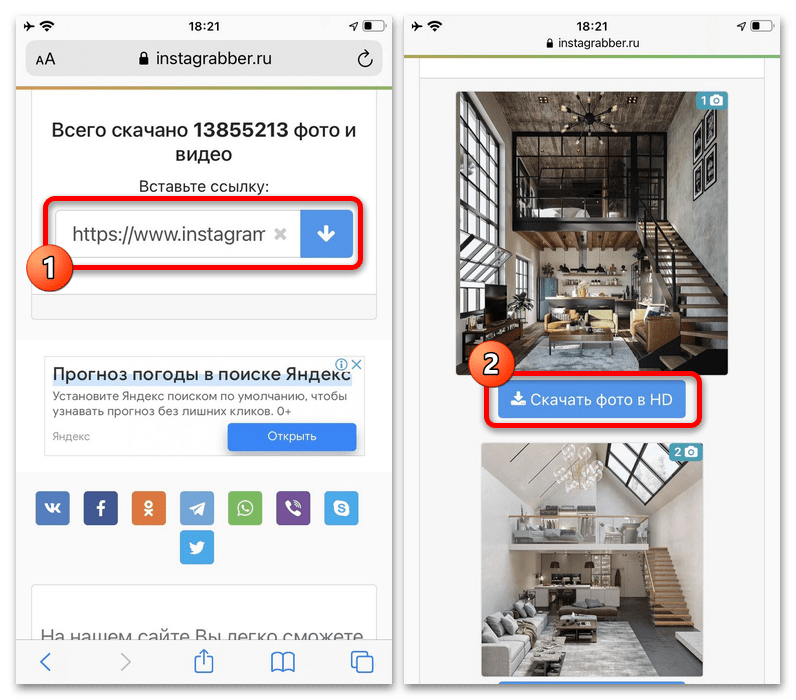
Разобравшись со скачиванием, вернитесь в официальный клиент Instagram и откройте средство создания новой истории. Здесь следует нажать по значку фото в левой части нижней панели и выбрать из библиотеки ранее сохраненный файл.
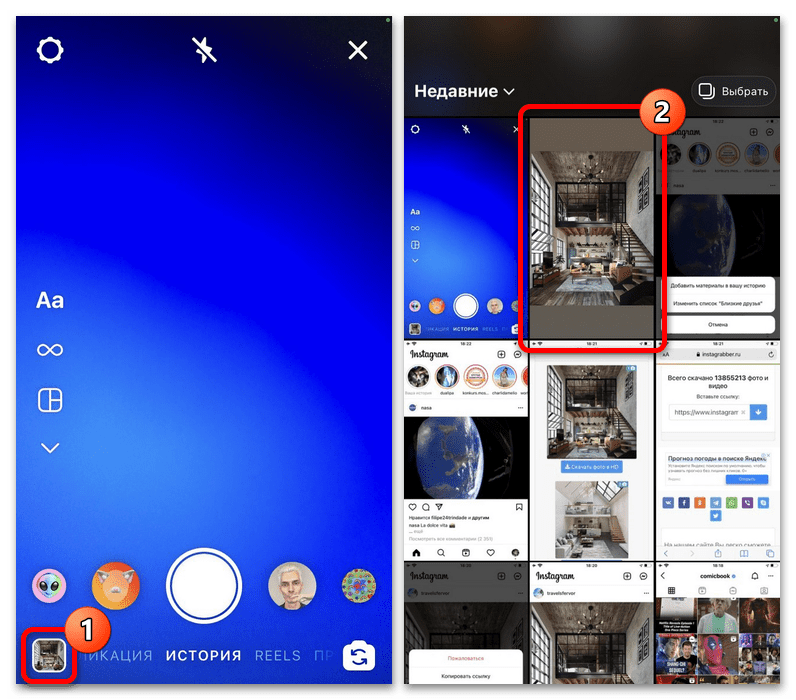
Добавленное таким образом фото или видео будет добавлено в качестве фона, который вполне можно масштабировать и перемещать на свое усмотрение. Главной особенностью при этом является то, что для перемещения необходимо удерживать блок сразу двумя пальцами, так как в противном случае будет работать стандартная система жестов.
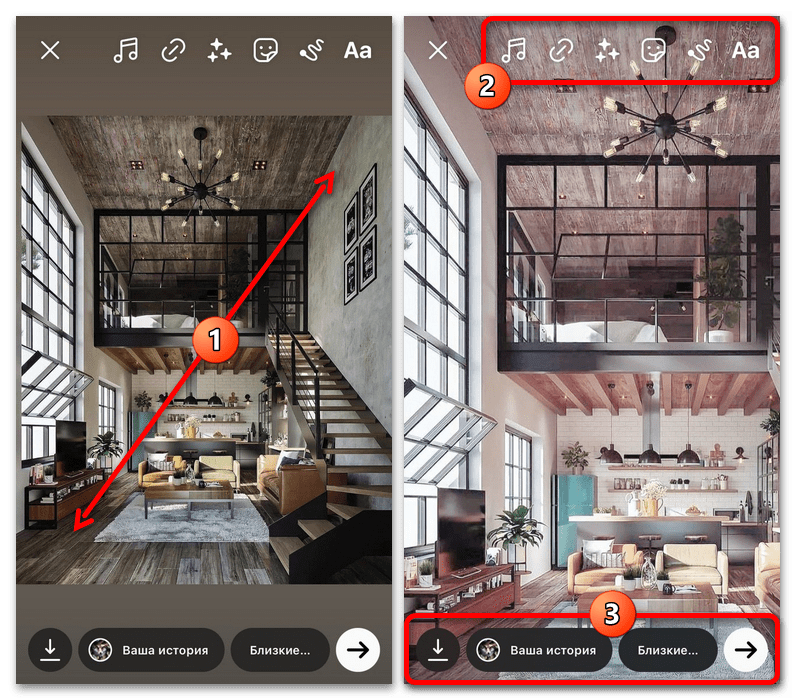
Опубликовать историю можете привычным образом с помощью кнопок в нижней части редактора. Если автоматические системы проверки, равно как и автор оригинала, не будут против использования материала, проблем с публикацией не возникнет.